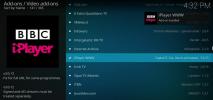Ako nastaviť VPN v systéme Android na zvýšenie ochrany osobných údajov a zabezpečenia
Ak hľadáte rýchly sprievodca, ako nainštalovať a nakonfigurovať sieť VPN na vašom zariadení s Androidom, nehľadajte nič iné ako túto stránku. Ukážeme vám, ako nainštalovať vedúceho trhu ExpressVPN na váš telefón alebo tablet s Androidom, a potom vytočiť nastavenia v záujme maximálneho súkromia a zabezpečenia online.

Možno už používate VPN na svojom domácom počítači, ale možno ste sa rozhodli, že budete chcieť chrániť aj svoj telefón s Androidom. Alebo máte tablet so systémom Android, ktorý s vami plánujete cestovať a chcete sa ubezpečiť, že je na ňom bezpečné neznáme siete Wi-Fi. V každom prípade sa vyplatí investovať do vášho súkromia a bezpečnosti výberom virtuálnej súkromnej siete na ochranu všetkých vašich zariadení vrátane telefónov a tablety. Dnes vás prevedieme ako nastaviť VPN v systéme Android, pomocou príkladov vynikajúcich poskytovateľov služieb ExpressVPN a IPVanish.
30-dňová záruka vrátenia peňazí
Prečo potrebujete VPN?
Skôr ako sa dostaneme k pokynom na nastavenie, prečítajte si niektoré z dôvodov, prečo by ste mohli chcieť použiť sieť VPN:
- Vylepšite svoju bezpečnosť. Kedykoľvek použijete svoje zariadenie Android na pripojenie k verejnej sieti Wi-Fi, ako sú siete, ktoré nájdete v kaviarňach alebo na letiskách, môže byť vaše zariadenie zraniteľné voči hackeri. Dôvodom je skutočnosť, že ostatní ľudia, ktorí sú pripojení k rovnakej sieti ako vy, môžu mať prístup k informáciám, ktoré odosielate cez internet, medzi ktoré môžu patriť vaše e-maily, heslá alebo podrobnosti o kreditnej karte. Sieť VPN vás ochráni tak, že šifruje všetky údaje, ktoré vaše zariadenie odosiela cez internet, takže ich ostatní nemôžu vidieť.
- Chráňte svoje súkromie. Ak doma používate nezabezpečené pripojenie k internetu, váš ISP bude môcť sledovať a zaznamenávať každý krok vašej internetovej aktivity. Ak chcete, aby vaša aktivita zostala súkromná, najmä ak sa chystáte nelegálne streamovať alebo sťahovať obsah, potrebujete VPN. Šifrovanie vašej prevádzky zabráni vášmu poskytovateľovi internetových služieb alebo ktokoľvek inému preniknúť do vášho používania internetu.
- Vyhnite sa regionálnym obmedzeniam. Niektoré webové stránky, najmä webové stránky na streamovanie videa, to povolia prístup z konkrétnych geografických regiónov. Všimli ste si to, ak máte účet Netflix a pokúsite sa ho používať, keď ste cestovanie - výber videí, ktoré sú k dispozícii, sa bude líšiť, keď ste mimo krajiny, od toho, čo dostanete doma. Sieť VPN umožňuje obísť regionálne zámky pripojením k serveru v krajine podľa vášho výberu vyzerajú, akoby ste prehliadali odkiaľkoľvekt.
Môžete vidieť, ako užitočná je sieť VPN pre vaše zariadenie s Androidom, takže teraz prejdeme k inštalácii sietí VPN.

Jedna z našich absolútne obľúbených VPN pre všetkých používateľov tu na AddictiveTips je ExpressVPN. Má prvotriedne zabezpečenie so silným 256-bitovým šifrovaním AES (čo je takmer nemožné prelomiť). a politiku neprihlásenia, aby ste si mohli byť istí, že spoločnosť nebude nikdy viesť záznamy o vašom internete použiť. Sieť dostupných serverov je rozsiahla, s viac ako 3 000 servermi na 160 rôznych miestach v 94 krajinách, takže nebudete mať problém nájsť server, kdekoľvek ho potrebujete.
Balík ExpressVPN obsahuje špeciálnu aplikáciu pre Android a softvér pre Windows, Mac OS, iOS a Linux, ak chcete zabezpečiť aj svoje ďalšie zariadenia. Tento softvér sa ľahko používa, ako vám ukážeme nižšie, a má špeciálne funkcie, ako napríklad test rýchlosti, ktorý vám pomôže nájsť najrýchlejší server, ku ktorému sa môžete pripojiť a test úniku DNS a kontrola IP adresy, aby ste sa uistili, že vaše pripojenie je správne zaistené.
Prečítajte si celý náš text Recenzia ExpressVPN.
- ŠPECIÁLNA PONUKA: 3 mesiace zadarmo (49% zľava - odkaz nižšie)
- 94 krajín, 3 000+ serverov
- Veľmi jednoduché a ľahko použiteľné
- Nezachováva žiadne denníky osobných údajov
- Skvelá podpora (nepretržitý chat).
- Cena o niečo vyššia.
Ako nainštalovať aplikáciu ExpressVPN pre Android
- Zapnite zariadenie Android a otvorte zásuvku aplikácie
- Vyberte ikonu Obchod Google Play
- Vyhľadajte pomocou vyhľadávacieho panela v hornej časti ExpressVPN
- Vyhľadajte aplikáciu s názvom Express VPN - Najlepšie Android VPN VPN. Je to logo s červeným logom v tvare V

- Kliknite na veľkú zelenú Inštalácia gombík
- Zobrazí sa obrazovka s informáciami o povoleniach, ktoré musí aplikácia spustiť. Budete mu musieť udeliť povolenie na ovládanie: 1) nákupov v aplikácii a 2) informácií o pripojení Wi-Fi. Kliknite na zelené tlačidlo, ktoré hovorí súhlasiť
- Aplikácia sa začne sťahovať. Priebeh môžete sledovať pomocou lišty postupu. Po stiahnutí súboru sa zobrazí text .. na obrazovke
- Po dokončení inštalácie sa na paneli s upozorneniami zobrazí ikona so značkou začiarknutia na trojuholníku. Teraz môžete zvoliť zelené tlačidlo, ktoré hovorí Otvorené na obrazovke
- Týmto sa prvýkrát otvorí aplikácia ExpressVPN
Ako nastaviť aplikáciu ExpressVPN pre Android
- Na uvítacej obrazovke uvidíte možnosti, ako začať Skúška zadarmo alebo k Prihlásiť sa pomocou vášho účtu. Predpokladáme, že už máte účet, takže by ste si mali vybrať Prihlásiť sa
- Zobrazí sa prihlasovacia obrazovka. Tu by ste mali uviesť informácie o svojom účte ExpressVPN. Zadajte emailová adresa a heslo ktoré ste si vybrali pri registrácii do služby ExpressVPN
- Teraz kliknite Prihlásiť sa
- Uvidíte obrazovku, ktorá hovorí Aktivácia... počkajte a stavový riadok. Počkajte chvíľu, kým sa aplikácia načíta
- Po dokončení sa zobrazí sprievodca, ktorý vám pomôže nastaviť vašu sieť VPN. Prvá obrazovka hovorí Konfigurácia vašej VPN a stačí kliknúť OK začať
- Zobrazí sa kontextové okno s Androidom, ktoré vás upozorní na Žiadosť o pripojenie. Povie vám, že služba ExpressVPN chce vytvoriť pripojenie VPN, ktoré mu umožní sledovať sieťový prenos, a prijať ho iba v prípade, že dôverujete zdroju. Chceme vytvoriť pripojenie k sieti VPN a tomuto zdroju dôverujeme, takže klikneme OK
- Teraz sa zobrazí obrazovka s hlásením o zlyhaní s názvom Pomôžte vylepšiť ExpressVPN a vysvetlením možnosti zdieľania správ o zlyhaní, testov rýchlosti a úspešného pripojenia VPN s ExpressVPN. Aj keď tieto prehľady neobsahujú žiadne osobné údaje, myslíme si, že je najlepšie neposielať ich, aby sa vaše mobilné dáta nevyužili. Kliknite na Nedovoľte neposielať správy o zlyhaní alebo zapnuté dovoliť súhlasiť s ich odoslaním
- Teraz je nastavenie hotové a uvidíte úvodnú stránku aplikácie ExpressVPN
Ako používať aplikáciu ExpressVPN pre Android
- Pri prvom otvorení aplikácie ExpressVPN sa zobrazí veľká ikona s okrúhlym šedým tlačidlom. Všetko, čo musíte urobiť, je klepnite na tlačidlo a aplikácia sa začne pripájať k serveru VPN
- Uvidíte text, ktorý hovorí .. a máte možnosť zrušiť, ak to trvá príliš dlho. Zvyčajne to trvá len sekundu, potom uvidíte textové slová Sieť VPN je zapnutá a tlačidlo bude mať zelené pozadie
- Vaše pripojenie VPN je teraz zapnuté a udržuje vás v bezpečí. Teraz môžete opustiť aplikáciu ExpressVPN a otvoriť ľubovoľnú inú aplikáciu, napríklad webový prehľadávač. Ak používate ďalšie aplikácie, údaje, ktoré odosielajú prostredníctvom internetu, budú šifrované a chránené. Môžete povedať, že vaša VPN je aktívna z dôvodu kľúčový symbol ktorá sa zobrazí na paneli s upozorneniami, keď je spustená sieť VPN
- Ak používate inú aplikáciu a chcete skontrolovať stav siete VPN, môžete prejsť prstom nadol z horného okraja obrazovky a otvoriť oblasť nastavení a upozornení. Uvidíte a Symbol V čo znamená, že ExpressVPN je spustený a v oznámení uvidíte podrobnosti o serveri, ku ktorému ste pripojení, ako aj možnosť odpojiť ak sa chcete rýchlo odpojiť od siete VPN bez opätovného otvorenia aplikácie ExpressVPN
- Keď sa pripájate k službe ExpressVPN, v predvolenom nastavení sa pripojíte pomocou funkcie inteligentného určovania polohy, ktorá nájde server vo vašej blízkosti, kde nájdete maximálne rýchlosti. Ak sa však chcete pripojiť k serveru na konkrétnom mieste - povedzme, chcete sa pripojiť k serveru vo Veľkej Británii, aby ste mohli sledovať BBC iPlayer - potom otvorte aplikáciu ExpressVPN. Napravo od veľkého tlačidla pripojenia sa nachádza menšie okrúhle tlačidlo, ktoré hovorí VYBERTE MIESTO. Kliknite na toto
- Teraz uvidíte štyri hlavné možnosti. V hornej časti sa nachádza vyhľadávací panel, kde môžete zadať názov mesta alebo krajiny a rýchlo vyhľadať server v tomto umiestnení. Nižšie sú uvedené tri možnosti triedenia údajov: Odporúčané, všetky a posledné. odporúča zoznam všetkých 10 najčastejšie používaných a najrýchlejších krajín, ku ktorým sa môžete pripojiť, s vlajkou každej krajiny, ktorá vám pomôže rýchlo ju nájsť. Ak sa naľavo od vlajky nachádza sivý trojuholník, znamená to, že existujú servery dostupné na viacerých miestach miesta v tejto krajine - napríklad vo Veľkej Británii sú v súčasnosti servery vo východnom Londýne a Belgicku Berkshire. všetko má zoznam všetkých serverov dostupných v celej sieti, usporiadaných podľa kontinentu. a Recents ukážte servery, ku ktorým ste sa nedávno pripojili
- Ak ste zmätení, aplikácia má Ako si môžem zvoliť správne umiestnenie VPN? v sekcii FAQ, ktorá obsahuje všetky podrobnosti, ktoré by ste mohli potrebovať
- Po výbere servera, ku ktorému sa chcete pripojiť, klepnite naň a budete pripojení k novému umiestneniu
- Keď sa odpojíte od jedného servera a znova sa pripojíte k inému, nezabudnite, že vaše pripojenie na internet nebude chránené. Aplikácia vám ukáže pripomenutie, ktoré môžete potvrdiť a skontrolovať Nezobrazovať znova aby sa to znova nezobrazilo
- Ak pre svoje servery často používate miesto, môžete ich pridať medzi obľúbené kliknutím na hviezdičku napravo od názvu krajiny, ktorá sa potom zmení na červenú. Zoznam obľúbených položiek nájdete na webe Recents pútko
- Teraz je vaša sieť VPN zapnutá a môžete internet používať bezpečne

Ďalším poskytovateľom VPN, ktorého si veľmi vážime, je IPVanish. Majú povesť rýchlych bleskových rýchlostí ich pripojení, takže ak ste po špičkovej VPN, určite by ste sa mali určite pozrieť. Ich sieť serverov je značná, s viac ako 1300 servermi v 60 rôznych krajinách po celom svete, čo vám poskytuje veľa možností. Bezpečnosť je tiež silná, s 256-bitovým šifrovaním na zaistenie bezpečnosti vašich údajov a prísnymi zásadami bez protokolovania na ochranu vášho súkromia.
Softvér IPVanish okrem špecializovanej aplikácie pre Android podporuje množstvo ďalších operačných systémov vrátane Windows, Mac OS, iOS, Linux, Fire TV, Windows Phone a Chromebook.
Prečítajte si celý náš text Kontrola IPVanish.
Ako nainštalovať aplikáciu IPVanish pre Android
- Otvor Obchod Google Play
- Vyhľadajte pomocou vyhľadávacieho panela v hornej časti IPVanish
- Vyhľadajte položku IPVanish VPN. Je to logo s čiernym a zeleným logom s písmenom P.

- Kliknite na veľkú zelenú Inštalácia gombík
- Zobrazí sa obrazovka s informáciami o povoleniach, ktoré musí aplikácia spustiť. Budete musieť udeliť povolenie na kontrolu informácií o pripojení Wi-Fi kliknutím na zelené tlačidlo, ktoré hovorí súhlasiť
- Aplikácia sa začne sťahovať a začne inštalácia
- Po dokončení inštalácie sa na paneli s upozorneniami zobrazí ikona. Kliknite na zelené tlačidlo v obchode, ktorý hovorí Otvorené
- Tým sa otvorí aplikácia IPVanish
Ako nastaviť a používať aplikáciu IPVanish pre Android
- Pri prvom otvorení aplikácie sa zobrazí prihlasovacia obrazovka. Zadajte svoje užívateľské meno a tvoj heslo, potom kliknite na tlačidlo OK Prihlásiť sa
- Ak aplikáciu používate prvýkrát, zobrazí sa výučba. cvaknutie Začnite výučbu vidieť priechod alebo skip ak už viete, ako používať softvér
- Výukový program vám ukáže kľúčové funkcie aplikácie a spôsob jej použitia. Odporúčame, aby si ho prvýkrát prezerali používatelia
- Po dokončení alebo preskočení príručky sa dostanete na domovskú obrazovku služby IPVanish. V dolnej polovici obrazovky uvidíte svoju Predvoľby rýchleho pripojenia
- Kliknite na Krajina, mesto, alebo server aby ste si vybrali server, ku ktorému sa budete rýchlo prihlásiť po prihlásení. Teraz môžete stlačiť pripojiť a budete pripojení k sieti VPN
- Uvidíte varovanie systému Android, že VPN bude sledovať vašu sieťovú prevádzku kliknutím na OK
- Teraz uvidíte graf vašej aktivity VPN a tlačidlo v spodnej časti sa zmení na červené a teraz povedzte odpojiť. To znamená, že vaša sieť VPN je v prevádzke
- Ak sa chcete pripojiť k serveru v inej krajine, kliknutím na tri vodorovné sivé čiary vľavo hore otvorte ponuku, potom prejdite na server. Týmto sa otvorí zoznam dostupných serverov, ktoré môžete vyhľadávať alebo filtrovať pomocou ikon ďalekohľadu a filtra v pravom hornom rohu obrazovky. Kliknite na názov ľubovoľného servera, ku ktorému sa chcete pripojiť
- Ak chcete zmeniť nastavenia tak, aby ste sa automaticky pripojili k sieti VPN pri spustení aplikácie IPVanish, otvorte ponuku a prejdite na Nastavenie, potom sa pozrite do všeobecný Predvolená možnosť je Nepripájajte sa automaticky. Namiesto toho môžete začiarknuť jedno z nasledujúcich políčok: Pripojiť k poslednému pripojenému serveru, Pripojiť k najrýchlejšiemu serverualebo Pripojte sa k najrýchlejšiemu serveru v krajine
- Vaša VPN bude teraz pri používaní internetu na vašom zariadení s Androidom v bezpečí
Dajte si pozor na bezplatné siete VPN s Androidom
Možno ste už počuli o bezplatných sieťach VPN, ktoré sú k dispozícii v obchode Android, a môžete byť v pokušení vyskúšať jednu z nich namiesto platenej služby VPN. Dôrazne by sme však proti tomu odporúčali. Ak poskytovateľ VPN nerobí peniaze z predplatného zákazníka, musí zarobiť svoje peniaze inde. veľa bezplatné siete VPN vykonávajú temné praktiky napríklad predávať údaje o svojich používateľoch alebo vkladať ďalšie reklamy do prehliadačov.
Tento problém je zrejmý najmä v prípade VPN VPN s Androidom. Štúdia, ktorá vyšla na začiatku tohto roka, skutočne ukázala, ako šokujúce zlé mnoho VPN v obchode Android bolo. Zistilo sa, že približne 16% aplikácií vstrekuje kód do webového prenosu používateľov, 84% aplikácií presakovalo prenos, napríklad údaje DNS. ktoré oslabili ich bezpečnosť a trápne 18% aplikácií jednoducho nezabezpečilo šifrovanie prenosu - nerobili nič na all!
SÚVISIACE ČÍTANIE:Onavo Protect NIE JE VPN, tu je to, čo potrebujete vedieť
Vzhľadom na množstvo nekvalitných a tienistých sietí VPN, ktoré sú k dispozícii, odporúčame vám používať dôveryhodnú, bezpečnú a spoľahlivú platenú sieť VPN, ako je ExpressVPN alebo IPVanish, aby ste na svojom zariadení s Androidom boli v bezpečí.
záver
Dúfame, že vám tento sprievodca pomohol nainštalovať a nastaviť sieť VPN na vašom zariadení s Androidom. Či už sa rozhodnete používať ExpressVPN alebo IPVanish, vaše údaje zostanú súkromné a vaše zariadenie bude bezpečnejšie. Ak máte akékoľvek otázky týkajúce sa nastavenia a používania siete VPN, neváhajte sa ich spýtať v komentároch nižšie a my sa snažíme pomôcť.
Ak potrebujete napríklad VPN na krátky čas, napríklad pri cestovaní, môžete bezplatne získať našu vysoko hodnotenú sieť VPN. ExpressVPN obsahuje 30-dňovú záruku vrátenia peňazí. Za predplatné budete musieť platiť, to je pravda, ale umožňuje to plný prístup na 30 dní a potom zrušíte vrátenie platby v plnej výške. Ich politika zrušenia bez otázok zodpovedá ich názvu.
Táto stránka používa Akismet na zníženie spamu. Zistite, ako sa spracúvajú vaše komentáre.
Vyhľadanie
Posledné Príspevky
Únik prehliadača: 7 vecí, ktoré musíte urobiť, aby ste boli chránení
Možno ste už počuli výraz „úniky z prehliadača“ bez toho, aby ste v...
Ako sledovať BBC iPlayer v USA alebo v zahraničí (Unblock Guide 2020)
Geobloky sú ťahaním, ale stále môžete odblokovať BBC iPlayer odkiaľ...
Ako pristupovať k blokovaným webom v Spojených arabských emirátoch / Dubaj Ľahko pomocou VPN
Spojené arabské emiráty majú fantastickú internetovú infraštruktúru...